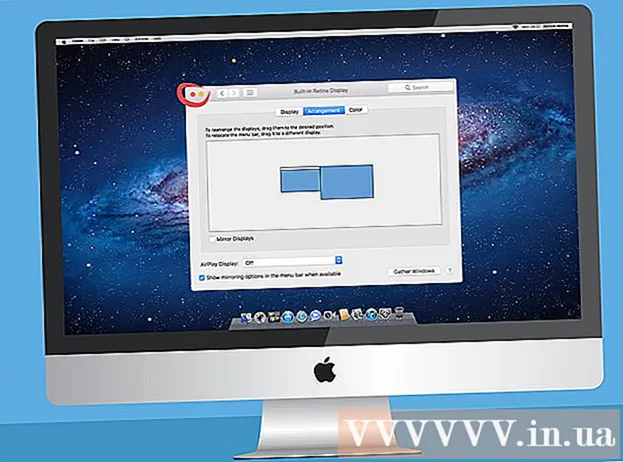Муаллиф:
Marcus Baldwin
Санаи Таъсис:
17 Июн 2021
Навсозӣ:
1 Июл 2024

Мундариҷа
Агар шумо барои тиҷорат кор кунед, эҳтимол дорад, ки шумо дар шабака шабакаи маҳаллӣ (LAN) ё шабакаи бесим (WLAN) дошта бошед. Аксарияти корхонаҳо ва ҳатто бисёре аз соҳибони хонаҳо истифодаи чопгари муштаракро ҳамчун роҳи кам кардани хароҷоти корӣ ё самаранокии бештар пешниҳод мекунанд. Қадами 1 -ро дар зер барои роҳнамо оид ба пайдо ва пайваст кардани чопгар дар шабакаи бесим (WLAN) нигаред.
Қадамҳо
- 1 Дар минтақаи кории худ ё дар наздикии он бо чопгари шабака офис ёбед. Агар чопгар муштарак набошад, шумо бояд мубодила кунед.
 2 Барои мубодилаи чопгар ин амалҳоро иҷро кунед.
2 Барои мубодилаи чопгар ин амалҳоро иҷро кунед.- Тугмаи 'Оғоз' -ро дар панели вазифаҳо клик кунед ва тугмаи 'Дастгоҳҳо ва принтерҳо' -ро аз менюи поп-ап пахш кунед.
- Дар равзанаи кушодашуда чопгареро, ки мубодила кардан мехоҳед, интихоб кунед ва онро бо тугмаи рост пахш кунед. Аз менюи контекстӣ 'Хусусиятҳои чопгар' -ро интихоб кунед.
- Дар қуттии муколамае, ки пайдо мешавад, ҷадвали 'Мубодила' -ро клик кунед. Сипас қуттии назди "Ин чопгарро мубодила кунед" -ро интихоб кунед. Ворид кардани 'номи мубодила' -ро фаромӯш накунед. Дар ин бора қайд кунед, зеро ин ба шумо имкон медиҳад, ки чопгари худро дар шабака зуд пайдо кунед.
- Тугмаи 'Apply' ва пас 'OK' -ро барои татбиқи танзимот клик кунед.
 3 Дар панели вазифаҳо 'Оғоз' -ро клик кунед ва аз менюи поп-ап, ки пайдо мешавад, 'Компютер' -ро интихоб кунед. Параметрҳои чопгар бояд дар зери 'Вазифаи система' пайдо шаванд; агар не, дар панели вазифаҳо 'Оғоз' -ро клик кунед ва дар менюи поп-ап, ки дар он пайдо мешавад, 'Дастгоҳҳо ва принтерҳо' -ро клик кунед.
3 Дар панели вазифаҳо 'Оғоз' -ро клик кунед ва аз менюи поп-ап, ки пайдо мешавад, 'Компютер' -ро интихоб кунед. Параметрҳои чопгар бояд дар зери 'Вазифаи система' пайдо шаванд; агар не, дар панели вазифаҳо 'Оғоз' -ро клик кунед ва дар менюи поп-ап, ки дар он пайдо мешавад, 'Дастгоҳҳо ва принтерҳо' -ро клик кунед.  4 Дар дастгоҳҳо ва принтерҳо, 'Иловаи чопгар' -ро клик кунед. Ин ба шумо имкон медиҳад, ки чопгари ба шумо наздиктаринро дар шабакаи бесим илова кунед.
4 Дар дастгоҳҳо ва принтерҳо, 'Иловаи чопгар' -ро клик кунед. Ин ба шумо имкон медиҳад, ки чопгари ба шумо наздиктаринро дар шабакаи бесим илова кунед.  5 Пас аз пахш кардани Илова кардани чопгар, саҳифаи нав пайдо мешавад, ба шумо ду вариант пешкаш карда мешавад, яъне чопгари ба ин компютер пайвастшуда Маҳаллӣ ва чопгари шабакавӣ ё принтери ба компютери дигар пайвастшуда. Охиринро интихоб кунед ва 'Next' -ро клик кунед. Дар саҳифаи наве, ки пайдо мешавад, аз шумо хоҳиш карда мешавад, ки чопгарро барои пайвастшавӣ муайян кунед. Интихоби 'Ҷустуҷӯ барои чопгар' -ро интихоб кунед ва 'Next' -ро клик кунед. Ҷойгоҳи чопгари наздиктарин дар наздикии шумо муайян карда мешавад. Ин раванд метавонад каме тӯл кашад, бинобар ин сабр кунед.
5 Пас аз пахш кардани Илова кардани чопгар, саҳифаи нав пайдо мешавад, ба шумо ду вариант пешкаш карда мешавад, яъне чопгари ба ин компютер пайвастшуда Маҳаллӣ ва чопгари шабакавӣ ё принтери ба компютери дигар пайвастшуда. Охиринро интихоб кунед ва 'Next' -ро клик кунед. Дар саҳифаи наве, ки пайдо мешавад, аз шумо хоҳиш карда мешавад, ки чопгарро барои пайвастшавӣ муайян кунед. Интихоби 'Ҷустуҷӯ барои чопгар' -ро интихоб кунед ва 'Next' -ро клик кунед. Ҷойгоҳи чопгари наздиктарин дар наздикии шумо муайян карда мешавад. Ин раванд метавонад каме тӯл кашад, бинобар ин сабр кунед.  6 Пас аз анҷом ёфтани ҷустуҷӯ, ҳамаи чопгарҳои ба шабака пайвастшуда рӯйхат карда мешаванд. Номи чопгареро, ки қаблан навишта будед, клик кунед ва НАВБАРро клик кунед.
6 Пас аз анҷом ёфтани ҷустуҷӯ, ҳамаи чопгарҳои ба шабака пайвастшуда рӯйхат карда мешаванд. Номи чопгареро, ки қаблан навишта будед, клик кунед ва НАВБАРро клик кунед.  7 Пас аз ба итмом расонидани тартиби насбкунӣ, аз шумо хоҳиш карда мешавад, ки саҳифаи санҷишро чоп кунед. Ин санҷишест барои боварӣ ҳосил кардани пайвастшавӣ.
7 Пас аз ба итмом расонидани тартиби насбкунӣ, аз шумо хоҳиш карда мешавад, ки саҳифаи санҷишро чоп кунед. Ин санҷишест барои боварӣ ҳосил кардани пайвастшавӣ.
Маслиҳатҳо
- Пайвастшавӣ ба чопгари шабакавӣ шуморо аз рафтан ба чопгари наздик ҳар дафъае, ки ба шумо лозим аст чоп кардан, халос мекунад.
Ба шумо чӣ лозим
- Принтери шабакаи бесими бесим ё маҳаллӣ насб карда шудааст.
- Дастрасӣ ба интернет.